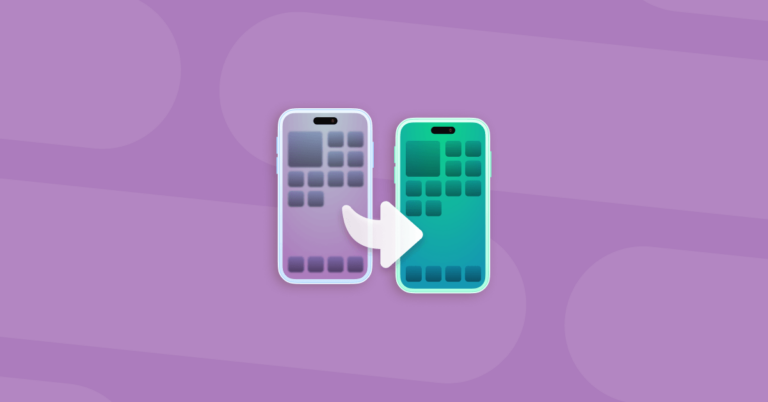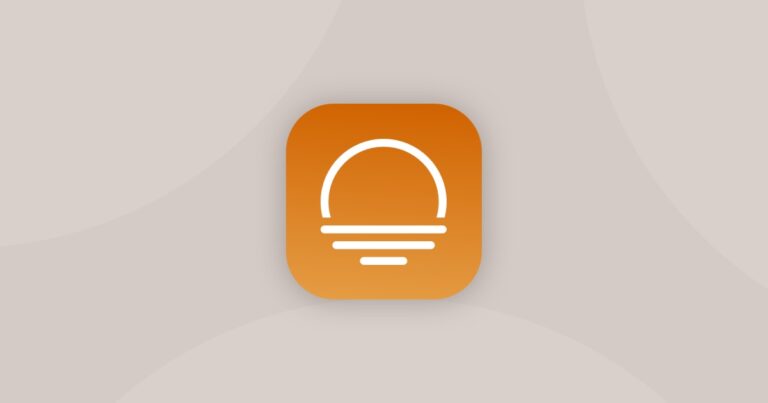Как удалить панель инструментов Ask Search с Mac?
Не все хотят, чтобы Ask.com был поисковой системой по умолчанию. В этой статье мы расскажем вам, как удалить панель инструментов поиска с вашего Mac.
Что такое панель инструментов «Поиск запросов»?
В отличие от многих других программ и приложений, которые мы рассмотрели, это не вредоносное или рекламное ПО. Это исходит от Ask, и поэтому является законным приложением. Вам не нужно удалять его, если вы предпочитаете использовать Ask для поиска в Интернете. Вам также не нужно избавляться от него, если вы хотите сохранить панель инструментов. Это не единственный способ доступа и использования Ask, но для некоторых людей он более удобен, поэтому совет в этой статье подходит не всем.
Microsoft классифицировала панель инструментов как вредоносное ПО, хотя это может быть сделано как из коммерческих соображений, так и из соображений защиты пользовательского интерфейса веб-браузера. Это также связано с тем, что несколько угонщиков браузера — по неизвестным Ask причинам — перенаправляют людей на Ask в качестве поисковой системы по умолчанию, а некоторые, но не все, устанавливают панель инструментов Ask.
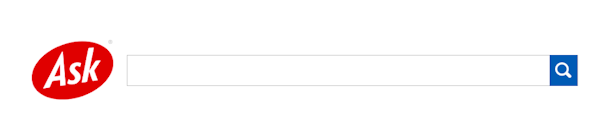
Однако это не делает панель инструментов вирусом или даже проблемой на том же уровне, что и рекламное ПО. Он служит рекламой, как и почти каждый продукт, связанный с поисковыми системами. Основная потенциальная проблема с панелью инструментов Ask заключается в том, что иногда существует риск того, что те, кто ее распространяет, могут иметь доступ к некоторым данным браузера.
Похоже, что одним из основных каналов распространения является Oracle Java. При загрузке или обновлении вам может быть предложено «Установить панель инструментов Ask и сделать Ask моим поставщиком поиска по умолчанию». Флажок установлен по умолчанию, что делает его несправедливым, а в некоторых странах и незаконным, особенно если вы спешите и не заметили вариант по умолчанию.
Другим каналом распространения является vPlay, медиаплеер, который также спрашивает, хотите ли вы загрузить панель инструментов Ask и сделать Ask поисковой системой по умолчанию. В любом случае вам не нужно соглашаться на это, а это означает, что большинство людей, которые меняют поисковую систему на Ask, либо хотят внести это изменение, либо делают это по ошибке.
Для тех, кто не хочет использовать Ask на панели инструментов или в качестве параметра браузера по умолчанию, вот как удалить расширение браузера.

Как удалить панель инструментов Ask?
Его можно удалить вручную или с небольшой помощью, например, с помощью приложения, такого как CleanMyMac X.
Вот как его можно удалить вручную:
# 1: Откройте свой браузер (браузеры) и измените поисковую систему по умолчанию на ту, которую вы предпочитаете (например, Google, Yahoo или Bing).
# 2: Удалите его как надстройку или расширение браузера. Вот как это можно сделать в самых популярных браузерах (Safari, Firefox и Chrome):
1. Удалите панель инструментов «Спросить» в Safari.
- Перейдите в Safari > Настройки.
- Нажмите на Расширения.
- Выберите расширение, которое вы не узнаете.
- Щелкните Удалить.
- Подтвердите, что вы хотите удалить расширение.
2. Удалите панель инструментов «Спросить» в Chrome.
- Откройте Хром.
- Зайдите в Меню в вашем браузере.
- Нажмите Дополнительные инструменты > Расширения.
- Выберите расширение, которое вы не знаете, для удаления.
- Щелкните Удалить.
- Подтвердите, что хотите удалить расширение.
3. Удалите панель инструментов «Спросить» в Firefox.
- Откройте Фаерфокс.
- Зайдите в Меню в вашем браузере.
- Нажмите на вкладку «Диспетчер дополнений».
- Выберите расширение, которое хотите удалить.
- Щелкните Удалить.
- Подтвердите, что хотите удалить его.
# 3: Найдите следующий файл в приложениях и библиотеке:
/Library/Поддержка приложений/Sponsors.framework

Отнесите это в мусорное ведро и опустошите. После внесения этих изменений ваш браузер по умолчанию должен быть восстановлен, и вы больше не будете перенаправлены на «Спросить» в качестве параметра поиска.
Если вы не хотите делать это вручную и хотите проверить, не прячутся ли вокруг вашего Mac какие-либо другие программы или настоящие вирусы, используйте CleanMyMac X.
Удалите поиск с помощью CleanMyMac X
CleanMyMac X — это универсальный инструмент для полного ухода за Mac. В нем есть десятки инструментов для очистки ненужных файлов и ненужных приложений, ускорения работы системы и защиты от вредоносных программ.

Чтобы проверить Mac на наличие всех типов вредоносных программ, включая рекламное ПО, шпионское ПО, червей и вирусы, выполните следующие действия:
- Загрузите CleanMyMac X (доступна бесплатная пробная версия).
- Запустите приложение.
- Выберите вкладку Удаление вредоносных программ слева.
- Щелкните Сканировать.
- Нажмите «Удалить», если обнаружено вредоносное ПО любого типа. В противном случае вы получите сообщение Clean.

Вот и все! Всего за несколько кликов вы легко найдете любые вредоносные файлы или приложения и нейтрализуете их.
После того, как вы проверили свою систему на наличие вредоносных программ, попробуйте другие инструменты оптимизации в CleanMyMac X. Перейдите на вкладку «Обслуживание», чтобы быстро оптимизировать производительность вашего Mac, или посмотрите, что занимает место на вашем диске в модуле Space Lens. CleanMyMac X быстро вернет вашему Mac прежний вид и сделает его как новый.